Visual Studio Code - мощный, бесплатный и открытый редактор кода, разработанный компанией Microsoft. Он позволяет разработчикам писать и отлаживать код различных языков программирования.
В этой статье мы расскажем, как установить Visual Studio Code на операционную систему Linux Mint через терминал. Установка через терминал является самым простым и быстрым способом получить доступ к последней версии Visual Studio Code.
Первым шагом является открытие терминала. Вы можете сделать это, нажав на кнопку "Пуск" в левом углу рабочего стола Linux Mint и введя "терминальный" в поисковой строке. После этого вам понадобится открыть приложение терминала.
После открытия терминала вам необходимо выполнить несколько команд. Введите следующую команду и нажмите клавишу "Enter", чтобы добавить репозиторий Visual Studio Code в вашу систему:
Установка Visual Studio Code на Linux Mint

- Откройте терминал.
- Обновите список пакетов командой
sudo apt update. - Установите зависимости командой
sudo apt install software-properties-common apt-transport-https wget. - Добавьте репозиторий Visual Studio Code командой
wget -q https://packages.microsoft.com/keys/microsoft.asc -O- | sudo apt-key add -. - Добавьте репозиторий Visual Studio Code командой
sudo add-apt-repository "deb [arch=amd64] https://packages.microsoft.com/repos/vscode stable main". - Обновите список пакетов командой
sudo apt update. - Установите Visual Studio Code командой
sudo apt install code.
После завершения этих шагов, Visual Studio Code будет установлен на вашей системе Linux Mint. Теперь вы можете запустить его, найдя его в меню приложений или запустив команду code в терминале.
Теперь, когда Visual Studio Code установлен на Linux Mint, вы можете начинать использовать его для разработки и написания кода. Установка через терминал обычно является более простым и быстрым способом установки программ на Linux Mint, поэтому не стесняйтесь попробовать этот метод, если вы новичок в Linux.
Как установить Visual Studio Code на Linux Mint
- Откройте терминал на вашем устройстве Linux Mint.
- Добавьте официальный репозиторий Visual Studio Code с помощью команды:
sudo apt-key adv --keyserver keyserver.ubuntu.com --recv-keys EB3E94ADBE1229CF
- Добавьте репозиторий Visual Studio Code с помощью команды:
echo "deb [arch=amd64] http://packages.microsoft.com/repos/vscode stable main" | sudo tee /etc/apt/sources.list.d/vscode.list
- Обновите список пакетов с помощью команды:
sudo apt update
- Установите Visual Studio Code с помощью команды:
sudo apt install code
После выполнения этих шагов, Visual Studio Code будет установлен на вашей системе Linux Mint. Вы можете открыть его, нажав на иконку соответствующую новому приложению в меню.
Теперь у вас есть удобное и мощное средство разработки для создания и редактирования кода на вашем устройстве Linux Mint!
Шаги установки Visual Studio Code на Linux Mint через терминал
В этом разделе будет описано, как установить Visual Studio Code на операционную систему Linux Mint с помощью терминала.
- Откройте терминал.
- Добавьте официальный репозиторий Visual Studio Code с помощью команды:
sudo add-apt-repository "deb [arch=amd64] https://packages.microsoft.com/repos/vscode stable main". - Обновите список пакетов командой:
sudo apt update. - Установите Visual Studio Code с помощью команды:
sudo apt install code.
После завершения установки вы можете открыть Visual Studio Code из меню приложений или запустить его из терминала с помощью команды code.
Теперь у вас должен быть установлен и готов к использованию Visual Studio Code на Linux Mint!
Подробное руководство по установке Visual Studio Code на Linux Mint через терминал
Шаг 1: Открыть терминал
Первым шагом является открытие терминала на вашем компьютере. Вы можете сделать это, нажав клавишу "Ctrl + Alt + T" или найдя терминал в меню.
Шаг 2: Обновить индекс пакетов
Перед установкой новых программ рекомендуется обновить индекс пакетов вашего Linux Mint. В терминале введите следующую команду:
| sudo apt update |
Эта команда обновит список пакетов, доступных для установки на вашем компьютере.
Шаг 3: Добавить репозиторий Visual Studio Code
Чтобы установить Visual Studio Code, необходимо добавить репозиторий, связанный с ним. В терминале введите следующую команду:
| sudo apt install software-properties-common apt-transport-https wget |
| wget -q https://packages.microsoft.com/keys/microsoft.asc -O- | sudo apt-key add - |
| sudo add-apt-repository "deb [arch=amd64] https://packages.microsoft.com/repos/vscode stable main" |
Первая команда устанавливает необходимые пакеты, вторая команда добавляет ключ репозитория, а третья команда добавляет сам репозиторий.
Шаг 4: Установить Visual Studio Code
После добавления репозитория можно приступить к установке Visual Studio Code. Введите следующую команду:
| sudo apt install code |
Команда установит Visual Studio Code и все его зависимости на ваш компьютер.
Шаг 5: Запустить Visual Studio Code
После успешной установки вы можете запустить Visual Studio Code, введя команду code в терминале. Вы также можете найти приложение в меню вашей системы и запустить его оттуда.
Теперь у вас установлена Visual Studio Code на вашем компьютере с Linux Mint! Вы можете начать использовать его для разработки и написания кода.
Наслаждайтесь!
Процесс установки Visual Studio Code на Linux Mint через терминал
- Откройте терминал в Linux Mint. Это можно сделать, кликнув правой кнопкой мыши на рабочем столе и выбрав "Открыть в терминале" из контекстного меню.
- Добавьте официальный репозиторий Visual Studio Code в список источников пакетов вашей системы с помощью следующей команды:
sudo apt-add-repository "deb [arch=amd64] https://packages.microsoft.com/repos/vscode stable main" - Обновите список доступных пакетов с помощью команды:
sudo apt update - Установите Visual Studio Code, выполнив следующую команду:
sudo apt install code
После выполнения этих шагов Visual Studio Code будет успешно установлен и готов к использованию. Вы можете найти его в меню приложений или запустить из терминала, вызвав команду "code".
Теперь вы можете начать использовать Visual Studio Code для разработки программного обеспечения на вашем Linux Mint!
Установка Visual Studio Code на Linux Mint при помощи команды в терминале
- Откройте терминал на Linux Mint. Для этого вы можете воспользоваться горячей клавишей Ctrl+Alt+T или найти терминал среди приложений в меню.
- Скопируйте и вставьте следующую команду в терминал, чтобы добавить репозиторий Visual Studio Code:
sudo add-apt-repository "deb [arch=amd64] https://packages.microsoft.com/repos/vscode stable main"
- Обновите список пакетов, выполнив следующую команду:
sudo apt update
- Теперь выполните команду установки Visual Studio Code:
sudo apt install code
- После завершения установки, вы можете найти Visual Studio Code в списке приложений или открыть его с помощью команды
codeв терминале.
Установка Visual Studio Code на Linux Mint без использования графического интерфейса
Для установки Visual Studio Code на Linux Mint без использования графического интерфейса, вы можете воспользоваться командной строкой или терминалом.
Для начала, откройте терминал, нажав Ctrl+Alt+T или найдя его в меню приложений.
1. Обновите список пакетов системы, выполнив команду:
sudo apt update2. Установите зависимости, выполнив команду:
sudo apt install software-properties-common apt-transport-https curl3. Импортируйте публичный ключ репозитория Visual Studio Code, выполнив команду:
curl -sSL https://packages.microsoft.com/keys/microsoft.asc | sudo apt-key add -4. Добавьте репозиторий Visual Studio Code в список источников пакетов, выполнив команду:
echo "deb [arch=amd64] https://packages.microsoft.com/repos/vscode stable main" | sudo tee /etc/apt/sources.list.d/vscode.list5. Обновите список пакетов системы еще раз:
sudo apt update6. Установите Visual Studio Code, выполнив команду:
sudo apt install codeПосле выполнения этих шагов, Visual Studio Code будет установлен на вашу систему Linux Mint. Теперь вы можете запустить Visual Studio Code, введя команду code в терминале.
Таким образом, вы успешно установили Visual Studio Code на Linux Mint без использования графического интерфейса. Теперь вы можете использовать его для разработки и редактирования кода на своем Linux-устройстве.
Установка Visual Studio Code на Linux Mint через командную строку
Установка Visual Studio Code на Linux Mint через командную строку довольно проста. Вот пошаговая инструкция:
Шаг 1:
Откройте терминал, нажав клавиши Ctrl+Alt+T.
Шаг 2:
Добавьте репозиторий Visual Studio Code в систему:
sudo apt install software-properties-common apt-transport-https wget
wget -q https://packages.microsoft.com/keys/microsoft.asc -O- | sudo apt-key add -
sudo add-apt-repository "deb [arch=amd64] https://packages.microsoft.com/repos/vscode stable main"
Шаг 3:
Обновите информацию о пакетах, чтобы система могла найти пакет Visual Studio Code:
sudo apt update
Шаг 4:
Установите Visual Studio Code:
sudo apt install code
После завершения этих шагов Visual Studio Code будет установлен на вашу систему. Вы можете запустить его из меню приложений или открыть из терминала командой code.
Теперь вы готовы начать использовать Visual Studio Code для разработки на вашей системе Linux Mint.
Установка Visual Studio Code на Linux Mint с помощью терминала
Установка VSCode на Linux Mint может быть выполнена с помощью терминала с использованием команд установки пакетов. Вот пошаговая инструкция:
- Откройте терминал в Linux Mint. Это можно сделать, нажав сочетание клавиш
Ctrl+Alt+T. - Добавьте репозиторий Microsoft GPG ключей с помощью следующей команды:
- Установите пакет apt-transport-https, который позволит использовать HTTPS-транспорт для загрузки пакетов. Введите следующую команду:
- Добавьте репозиторий Visual Studio Code с помощью следующей команды:
- Обновите список пакетов и установите Visual Studio Code, используя следующие команды:
curl https://packages.microsoft.com/keys/microsoft.asc | gpg --dearmor > microsoft.gpg
sudo apt install apt-transport-https
echo "deb [arch=amd64] https://packages.microsoft.com/repos/сode stable main" | sudo tee /etc/apt/sources.list.d/vscode.list
sudo apt update
sudo apt install code
После успешной установки Visual Studio Code вы можете открыть его, используя меню "Приложения" или запустив его из терминала с помощью команды code.
Теперь вы можете настроить и расширить Visual Studio Code с помощью доступных плагинов и расширений, чтобы сделать свою разработку проще и более продуктивной.
Установка Visual Studio Code на Linux Mint через терминал - простой и эффективный способ получить доступ к мощным инструментам разработки и повысить вашу эффективность в программировании.